从 Android A 到 Android M,Android 的每个甜品的变化的细节里都是新版本的改进。上一个大版本 Android 5.0(也就是 Android L)为我们带来了 Material Design 清爽但不失细节的设计风格,从此原生 Android 的颜值终于在舆论中得到了普遍赞誉;而在 Android 6.0 中,我们得到的更多是内在的提升。
新功能在使用体验上提升的效果是非常明显的,内在体验优化的意义不亚于全新的设计语言带来的新鲜感与友好度的提升。从外表到内在,我们看到的是一个更为成熟的 Android 系统。
Now on Tap 即时语义搜索
当你的朋友在微信中问你明天要不要去看 Inside Out(《头脑特工队》)的时候,你以往的做法应该是按下 Home 键,然后打开豆瓣,输入「头脑特工队」,然后看看影评,「诶,8.9 分喔……」然后按下 Home 键,进入日历应用看下自己的日程,「嗯,可以去看。」然后再按下 Home 键,到格瓦拉去订票……
而现在,你只需要在聊天界面中按住 Home 键,Google Now on Tap 会自动抓取 Inside Out这个关键词,为你展示这部片子的基本信息和影评网站评分,有可能还会贴心地给出订票链接。还想看看日程?只需要说出那句魔法般的「OK Google,看下我明天的日程」就好啦。
不仅如此,你也可以在网页中通过轻击的方式快速进行搜索,比如轻击一些人名、地名、作品名等等,Now on Tap 都可以准确地为你找到相关信息。
应用权限控制与应用链接管理
原先在 Android 4.3 中,应用权限控制功能短暂地出现过一段时间,那时候这个功能还叫 App Ops。而现在,一个更强大的权限控制功能 App Permissions 终于来到了 Android。
在设置的应用管理中,你可以为各种应用进行详细的权限控制调整。包括运动数据、日历、相机、联系人、位置信息等涉及隐私、费用和系统的各种权限都能够精确调整。这下,Android 的比 iOS 还精确的权限提示终于并非约等于「全家桶」了……
在以往应用强制打开某些其他应用和链接的情况在 Android 6.0 中也会有所改善,新的 App Links 应用链接管理允许你方便地管理应用的启动 URL,流氓应用突然弹到广告页面的情况将会随这个功能的出现而有所改善。
重新设计的通知免打扰逻辑
Android 5.0 中,通知免打扰功能首次出现在了 Android 系统中。而在 Android 6.0 里,新的通知免打扰功能更加灵活。
优先通知选项拆分成为了「所有优先」和「仅提醒」,前者与以前的优先通知无异,后者则将「优先的联系人与应用」都放入了屏蔽的范围中。而原先令人困惑的「小星星」图标也变成了「禁止通行」图标,勿扰模式的图标终于没有那么让人困惑了。
除了更灵活的通知免打扰选择,你还可以自由设置多种时间段或日历抓取等,每个情景可以设置不同的免打扰模式。通过这个功能,你可以自由管理自己的免打扰时段,比如固定的睡觉时间,或者在日程表中的各种会议等等。
只是,这功能怎么看怎么像是诺基亚当年的「情景模式」功能……
电量管理与内存管理
Google 终于把大刀挥向了耗电大户和吃内存大户。继 Android 5.0 新增节能模式之后,Android 6.0 加强了电量管理方面的管理。除此之外,对于吃内存大户,你也能够通过新增的工具轻松把它们揪出来。
新的电量管理法名叫 Doze,它的作用是在应用不活动的前提下将其冻结,从而达到节省电量的目的。同时,它也允许你将重要应用一直放在后台运行。
这种改进的效果非常明显:在不插 SIM 卡、只连接 Wi-Fi 并翻墙的同等情况下,我的 Nexus 5 在 Android 5.0 中至多撑 3 天;而在 Android 6.0 下的待机时间则大大增加,甚至轻松达到惊人的半个月。(请注意,以上数值为待机时间。)
内存管理则要显得简单得多。它会计算一段时间内平均内存使用量,并给你列表出来哪些应用在大量消耗内存。这样,你可以轻松找到吃内存大户而无需求助其他第三方辅助软件了。
还有这些……
全新的应用抽屉从 Android M 开发者第一版开始,Google Now Launcher 就已经变成了竖向滑动形式,顶部则多了常用应用栏,它里面的应用都是通过算法计算你的常用应用并放置在该栏中。
与 iOS 上的 Siri 预测不同,它暂时还不会在不同时段为你推荐你可能要用的应用。拖动侧边的滚动条,你可以按字母顺序快速滚动应用,且相应字母的第一位应用会有一个放大动画,提示你这个字母开头的应用在哪儿。
锁屏细节修正在 Android 5.0 中,屏幕向左滑动启动相机,向右滑动启动电话,这个全屏手势容易与锁屏通知卡片清除的手势混淆。
Android 6.0 中的锁屏启动电话的手势变成了启动 Google Now 语音助手,并且手势作用范围从全屏变成了 icon 以内,以免与清除通知的手势弄混。
同时,Android 6.0 中锁屏显示日期的字体变成了全大写,间距也有所调整,显得更加美观与对称。
动画效果改进继 Android 5.0 为 Android 带来了 Material Design 设计语言之后,Android 6.0 则使用了改进后的 Material Design。
新版 MD 与原版差异不大,最显著的区别在于新版本的水波动态效果更加的内敛。同时,Android 6.0 在动画效果流畅度优化上也有一定的提升。
USB 状态选择在 USB Type-C 即将大行其道的时间点,Android 6.0 很及时地更新了新的 USB 状态选择选项。当用户插入 USB 接口之后,用户可以选择不同的 USB 模式,包括 MTP 设备、MIDI 设备接入等等。
甚至,如果你对手机的电量信心爆棚,你也可以选择充电模式,为 MacBook 充个电……
指纹识别支援自从 iPhone 5s 之后,指纹识别在手机上的应用犹如原子 弹一样爆发。新的 Android 6.0 也从系统层面支援了指纹识别,如此,Android 上指纹识别的推动速度自然就会加快,包括厂商的适配速度以及应用有统一的指纹鉴权 API 等等,在指纹数据安全性上也有了统筹与改进的可能。(乖,有指纹识别功能的 Android 6.0 手机用数字字母组合密码吧。)
彩蛋还是 Flappy Android,不过可以一次性供六名玩家一起游玩……你们感受一下六个人一起戳一个屏幕的酸爽吧。
我什么时候能升级,以及需不需要升级?
对于广大非 Nexus 设备的用户来说,大版本的升级简直就是一种奢望——特别是 Google 将 Google 移动服务拆分的大前提下,Google 并不紧张有多少设备升级到了最新版系统。所以,最好的升级办法,还是换一台出厂预装 Android 6.0 手机,或者入个 Nexus 大 法。
如果说 Android 5.0 是 Google 对用户界面和人机交互思考的结晶,而 Android 6.0 便是 Google 对用户体验的整体思考的答卷。
诚然,Android 6.0 在设计上并没有太多值得让人眼前一亮的新东西,而正是这些看不见的「齿轮」才是决定用户使用的便利性、实用性和易用性提升的关键。
所以对于第二个问题,我们给出的答案是「强烈推荐升级」。为用户提供良好的体验与服务,这才是科技应该做到的事情。
 电子发烧友App
电子发烧友App










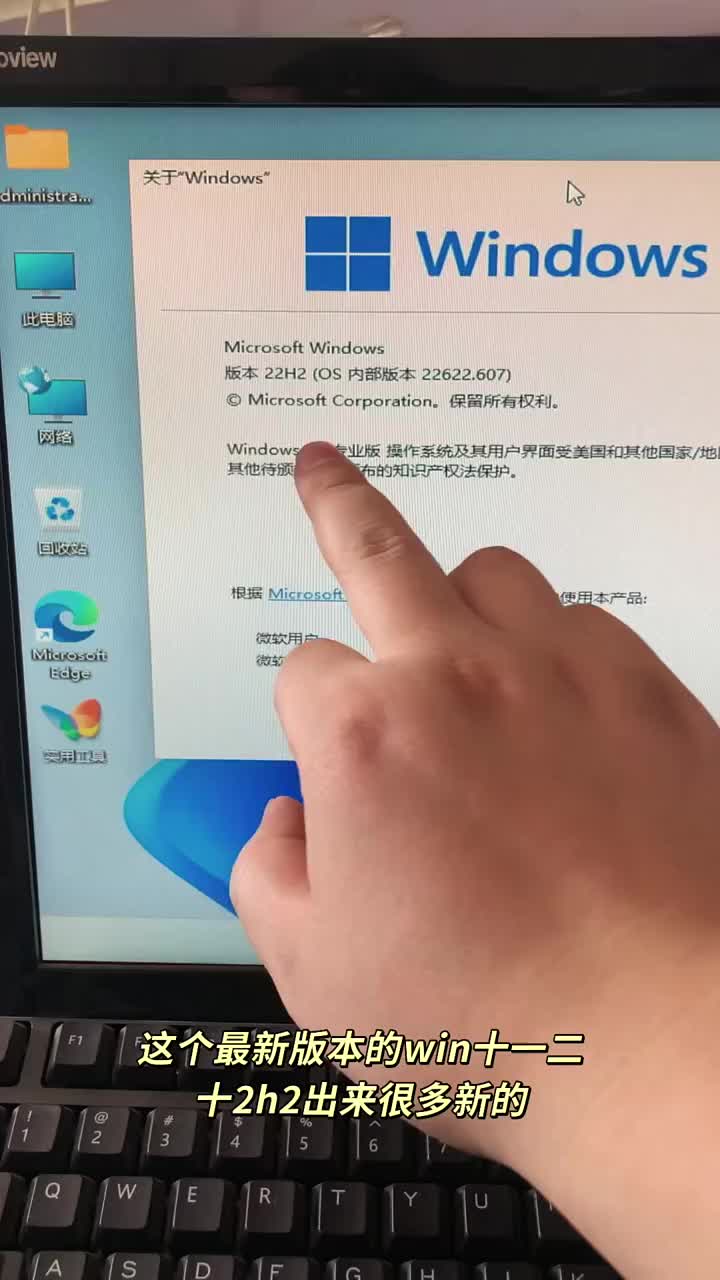
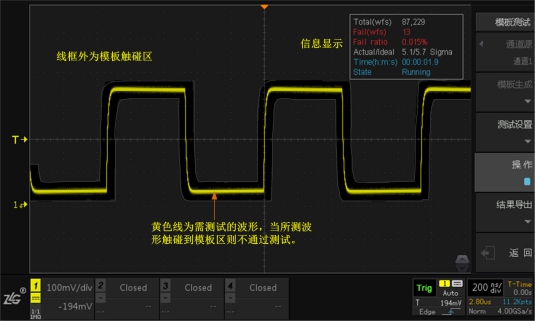
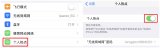
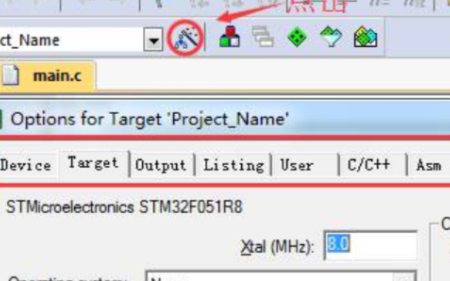
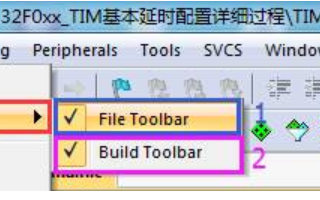
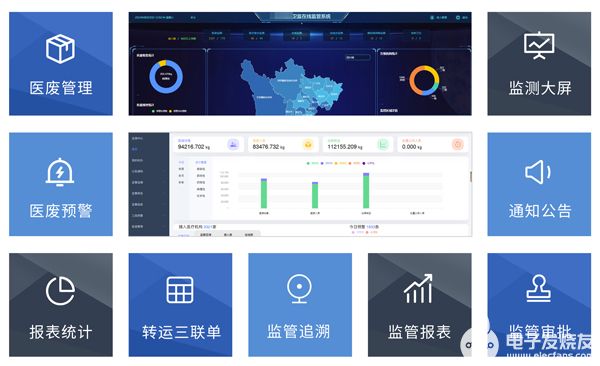


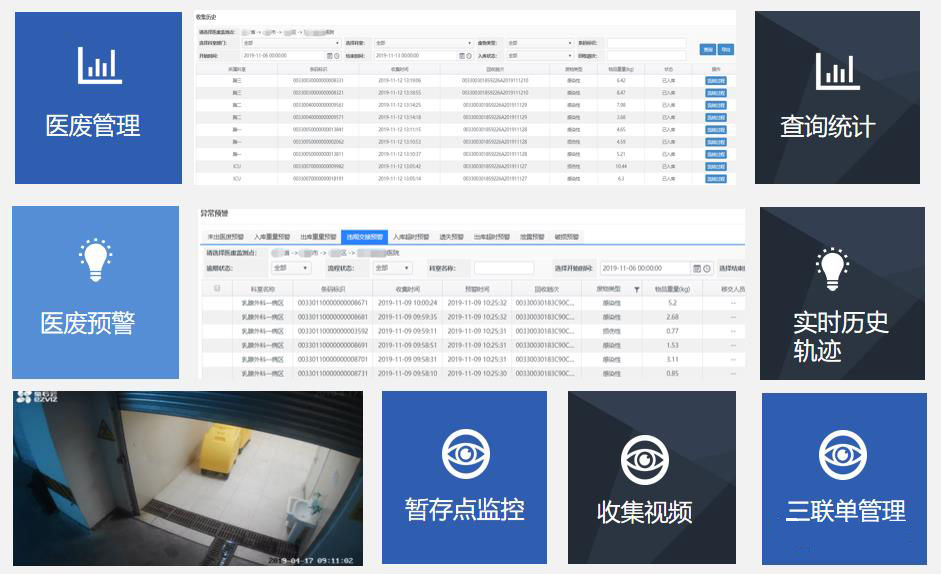











评论